Hjælp, Opera fortsætter med at gå ned, hvordan man løser opera-problemer på Windows 10 (09.03.25)
Opera er en Windows 10-browser, der ikke løber tør for smarte funktioner for sine brugere. Sammen med disse funktioner er der dog ubehagelige overraskelser, der dukker op fra tid til anden, hvor browseren går ned og resulterer i forskellige fejl.
Her er en hurtig guide til, hvad man skal gøre, når Opera bliver ved med at gå ned og opfører sig forkert i andre måder, f.eks. i form af synkroniseringsproblemer eller videolag på Facebook og YouTube.
Opera går ned ved opstart og andre problemer Et antal brugere har dokumenteret deres problemer med Opera-browseren, herunder følgende:- Opera går ned hver gang den åbnes - Nogle brugere rapporterer, at nedbrud opstår, så snart de starter Opera. Dette er sandsynligvis resultatet af en beskadiget Opera-profil, som skal fjernes så hurtigt som muligt.
- Opera går ned ved opstart - Hvis dette problem sker for dig, er chancerne for, at der er en problematisk udvidelse installeret på din Opera. Prøv at tvinge browseren til at starte i privat tilstand, og kontroller derefter, om det løser problemerne.
- Opera går ned tilfældigt - Synderen er sandsynligvis en problematisk opdatering, i hvilket tilfælde du skal kigge efter den opdatering og fjerne den med det samme.
- Opera går ned med den nye fane - Har du nogensinde oplevet et Opera-nedbrud, hver gang du åbner en ny fane? Det kan skyldes en beskadiget Opera-installation, som du kan tackle ved at geninstallere browseren. Kontroller, om det får jobbet gjort.
- Opera går ned i Windows 7 og 8 - Disse problemer finder typisk sted i ældre Windows-versioner. Men selvom du ikke er en Windows 10-bruger, kan du anvende de fleste af de løsninger, vi har beskrevet her, til Opera-problemer, der findes på dit Windows 7 eller 8 OS.
- Opera fungerer op under synkronisering - En anden almindelig Opera56.0.3051.99-fejl involverer synkronisering, hvor brugerne deler, at de har et problem efter at have nulstillet deres Windows 10-maskine og geninstallere Opera som deres browser. Efter at de forsøgte at logge ind og alt, synkroniseredes der faktisk ikke noget, og meddelelsen "Log ind" dukkede simpelthen op, da de åbnede hovedpanelet.
- Opera video lag på Facebook og YouTube fortsætter - Visse brugere klager også over et forsinkelse på tre eller fire sekunder, hver gang de spiller Facebook eller YouTube-videoer på Opera - noget, de ikke oplever i andre browsere som Chrome.
- Deaktiver Opera-tilføjelser såvel som mindre vigtige plug-ins - Hvis der er masser af browserproblemer, er det værd at overveje at deaktivere mindre vigtige tilføjelser og plug-ins på Opera. De spiser systemværdiregistreringer af høj værdi og kan udløse nedbrud, når de indlæses forkert. Her er trin til deaktivering af dem:
- Opdater Opera - Se siden Om Opera for at vide, om der er behov for at opdatere din browser. Hvis der er en tilgængelig opdatering, installerer Opera den automatisk, og du kan trykke på Genstart nu på siden for at genstarte den.
- Geninstaller Opera - Hvis nedbruddet fortsætter, skal du geninstallere browseren. Der er en ny kopi tilgængelig, når du klikker på knappen Download nu på www.Opera.com/download.
- Fjern buggyopdateringer - Ifølge nogle få brugere begyndte Opera at gå ned på deres maskine, efter at de havde installeret en bestemt Windows-opdatering. At holde dit system opdateret med de nyeste opdateringer er afgørende og bør gøres regelmæssigt, men nogle gange kan dette give visse problemer. Hvis du har mistanke om, at du oplever dette, skal du finde og fjerne de seneste opdateringer ved hjælp af følgende trin:
- Opdater Flash- og Java-plugins - Adobe Flash og Java er meget nyttige, men de kan udløser nedbrud. Hvis du ikke vil deaktivere dem, skal du i det mindste opdatere dem. Her er trin, du skal tage:
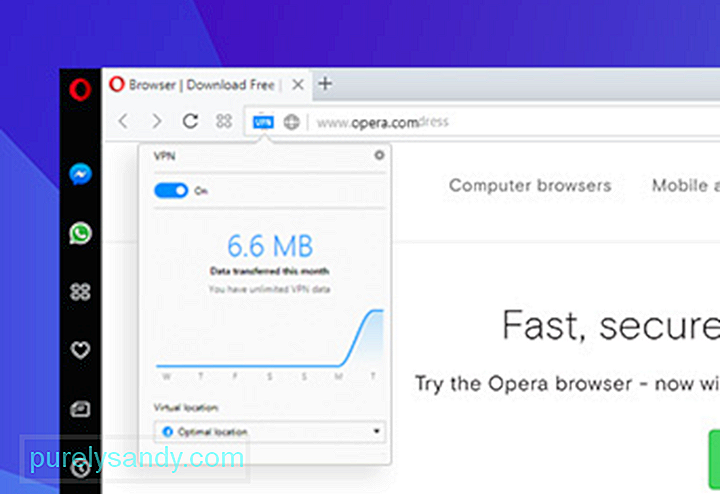
Opera tilbyder en omfattende reimg på dens forskellige funktioner, og hvordan de fungerer. Du kan for eksempel rapportere eller beskrive de problemer eller nedbrud, du støder på på denne side.
Pro Tip: Scan din pc for ydeevneproblemer, uønskede filer, skadelige apps og sikkerhedstrusler
som kan forårsage systemproblemer eller langsom ydeevne.
Special tilbud. Om Outbyte, afinstalleringsinstruktioner, EULA, fortrolighedspolitik.
Browseren anbefaler regelmæssigt at sikkerhedskopiere dine vigtigste Opera-filer, især inden du opgraderer. Det første trin er at finde dine filer: Gå til Om Opera eller til opera: om / for at finde de nøjagtige stier til din profil og datamapper. Filer, der skal sikkerhedskopieres, inkluderer bogmærker, cookies, udvidelsescookies og historik, for at nævne nogle få.
Lige så vigtigt er det, at du holder din computer regelmæssigt indstillet til optimal ydeevne. Et sikkert, pålideligt pc-reparationsværktøj kan finde og rette, hvad der forårsager hastigheds- og stabilitetsproblemer ved at diagnosticere dit Windows-system, rydde op i uønskede filer og forbedre hastigheden og den samlede ydelse.
Effektiv Opera-reparation i lyset af nedbrud og fejl er mulig med de tip, vi har givet ovenfor. Held og lykke, og vi håber, de fungerer for dig!
YouTube Video.: Hjælp, Opera fortsætter med at gå ned, hvordan man løser opera-problemer på Windows 10
09, 2025

